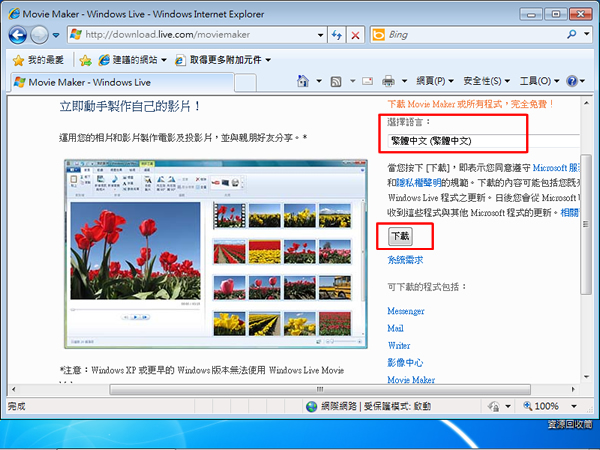
Windows Live Movie Maker 是一套由微軟所開發的免費影片編輯軟體,功能包含可以快速、輕鬆地製作影片,自動將影片、相片和音樂轉換成一部精彩的電影,同時可以裁剪影片片段,只留下想要的部分,還可以為影片新增標題、進行轉換、加入音樂,以及取景位置調整及縮放等效果。如果想要製作成投影片,使用Movie Maker 的編輯工具,即可製作出精彩的投影片,不管是逐一播放相片,還是放大相片,顯示主角的近距離特寫...等等,提供多樣化的轉景,視覺及縮放的效果。Movie Maker 還提供可以將製作好的影片,直接發佈到 YouTube,或是用其它各式各樣的方法 (包括 DVD) 與親朋好友分享電影。
🔔 不錯過任何精彩! 立即訂閱我們的 LINE 官方帳號
每次發佈新文章時,您將會第一時間收到本站文章連結通知,輕鬆掌握最新資訊!
如何使用 Windows Live Movie Maker?
1. 連結到上方的下載頁面,選擇合適的語言後,點擊[下載]。
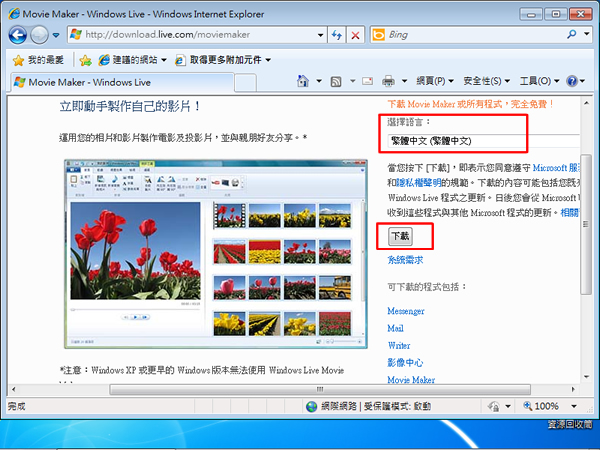
2.接下來會出現下載的警告視窗,點擊[執行]後,便會下載安裝程式。
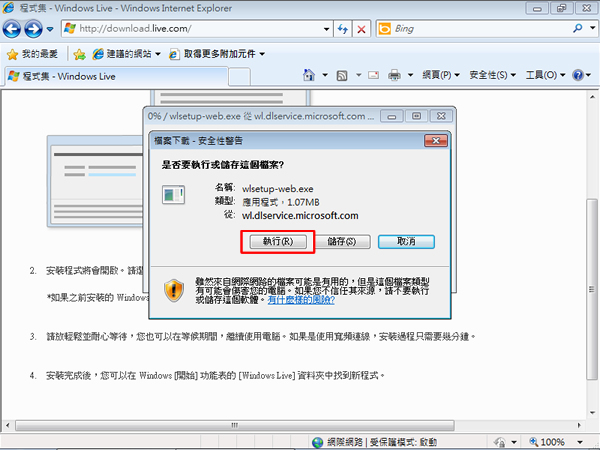
3.下載完成後,便會開始執行安裝程式。
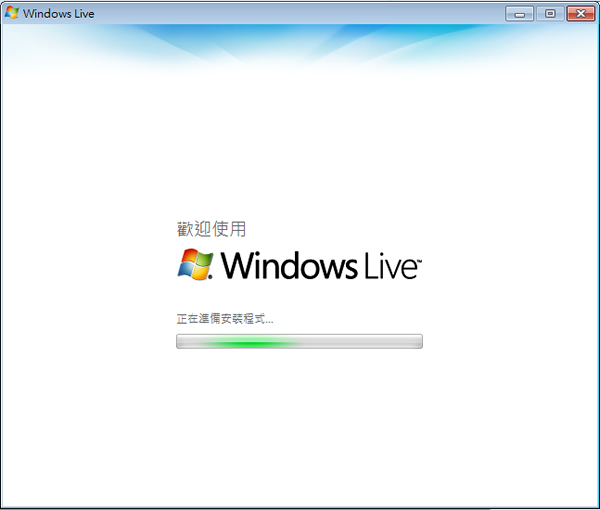
4.選擇要安裝的Movie Maker程式後,點擊[安裝]。
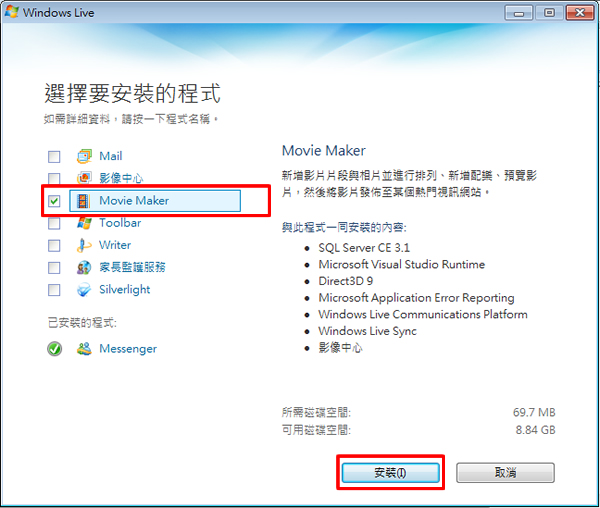
5.安裝程式便會開始去下載後續Movie Maker要使用的主程式,並且一併安裝。
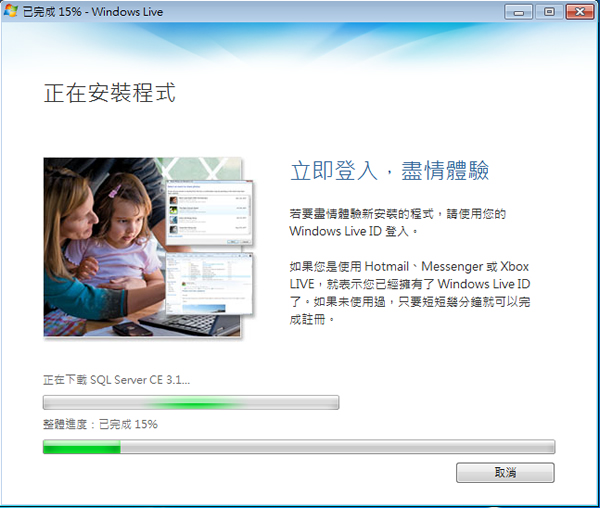
6.依據網路連線頻寬及電腦等級,稍後便會安裝完成,在安裝即將完成前會有預設要變更系統預設的搜尋引擎及將瀏覽器的首頁更改為MSN的首頁,請依據需要勾選會都不選,選擇後,點擊[繼續]。
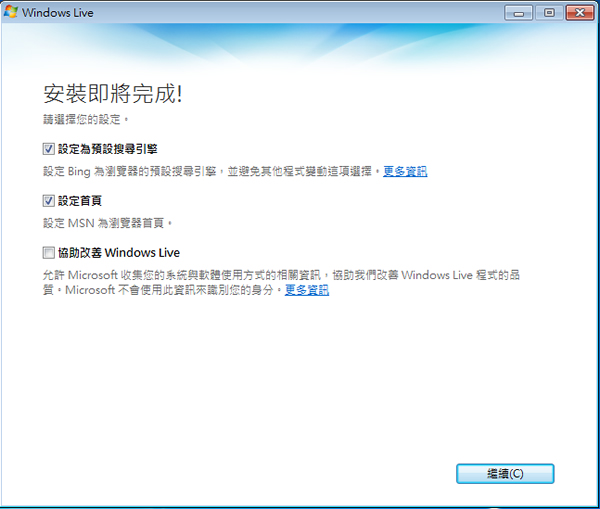
7.完成安裝,若你還沒有Windows Live ID,可以點擊[註冊],也可以點擊[關閉],離開安裝程式。
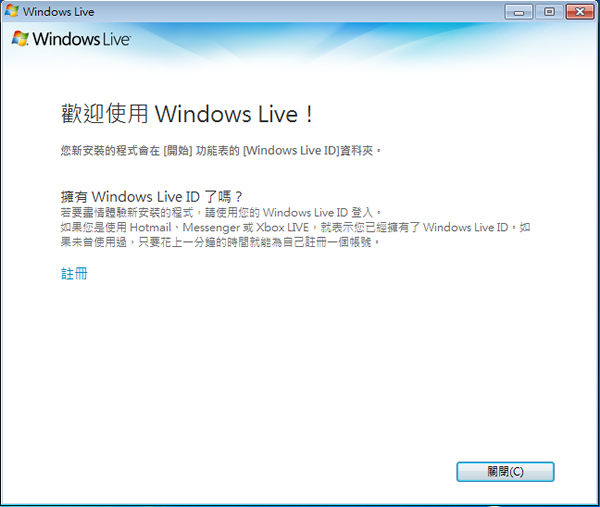
8. 開啟Windows Live Movie Maker

- Windows Live Movie Maker
- 語言:繁體中文(多國語言)
- 性質:免費
- 適用:Windows
- 官方網站:http://download.live.com/moviemaker
- 下載:按我連結到下載頁面